Sie müssen auf dem Computer, auf dem Sie Microsoft 365, Office 2019, Office 2016 oder Office 2013 installieren möchten, als Administrator angemeldet sein.
Wenn Sie nicht bereits als Administrator angemeldet sind und während der Office-Installation das Fenster "Benutzerkontensteuerung" angezeigt wird, muss eine Person mit Administratorrechten auf Ihrem Computer ihren eigenen Administratorbenutzernamen und das Kennwort eingeben und dann Ja auswählen, damit die Installation fortgesetzt werden kann.
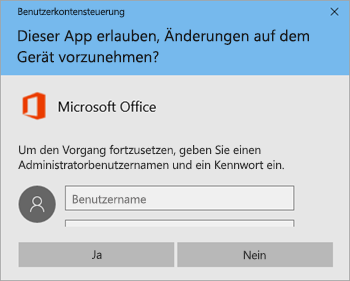
Überprüfen, ob Sie ein Administrator sind
Wie Sie überprüfen können, ob Sie über Administratorberechtigungen auf Ihrem Computer verfügen, und was Sie andernfalls tun müssen, hängt davon ab, ob Ihr Computer Mitglied einer Domäne ist oder nicht.
Tipp: Eine Domäne ist eine Möglichkeit für den Netzwerkadministrator einer Organisation (z. B. Ihrer Firma oder Schule/Uni) alle Computer in deren Umgebung zu verwalten. Sie wissen nicht, ob Ihr Computer Mitglied einer Domäne ist oder nicht? Gehen Sie folgendermaßen vor:
Öffnen Sie die Systemsteuerung und wählen Sie System und Sicherheit > System aus. Wenn Ihr Computer Mitglied einer Domäne ist, wird unten im Fenster Basisinformationen über den Computer anzeigen der Text Domäne: mit dem Namen der Domäne des Computers angezeigt. Wenn der Computer kein Mitglied einer Domäne ist, lautet der Text Arbeitsgruppe:, gefolgt vom Namen der Arbeitsgruppe, zu der Ihr Computer gehört.
Wählen Sie unten Ihr Betriebssystem aus.
Computer ist nicht Mitglied einer Domäne
-
Wählen Sie Start aus, und geben Sie Systemsteuerung ein.
-
Wählen Sie im Fenster "Systemsteuerung" Benutzerkonten > Kontotyp ändern aus.
-
Stellen Sie sicher, dass Administrator ausgewählt ist. Wenn Sie die Option "Administrator" nicht auswählen können, kontaktieren Sie die Person, die über Administratorrechte auf Ihrem Computer verfügt, und bitten Sie sie, Ihnen Administratorberechtigungen zu erteilen oder aber bei der entsprechenden Aufforderung während der Office-Installation ihren eigenen Administratorbenutzernamen und das Kennwort einzugeben.
Computer ist Mitglied einer Domäne
-
Wählen Sie Start aus, und geben Sie Systemsteuerung ein.
-
Wählen Sie im Fenster "Systemsteuerung" Benutzerkonten > Kontotyp ändern aus.
-
Wählen Sie im Fenster "Benutzerkonten" Eigenschaften und dann die Registerkarte Gruppenmitgliedschaft aus.
-
Stellen Sie sicher, dass Administrator ausgewählt ist. Wenn Sie die Option "Administrator" nicht auswählen können, kontaktieren Sie die Person, die über Administratorrechte auf Ihrem Computer verfügt, und bitten Sie sie, Ihnen Administratorberechtigungen zu erteilen oder aber bei der entsprechenden Aufforderung während der Office-Installation ihren eigenen Administratorbenutzernamen und das Kennwort einzugeben.
Computer ist nicht Mitglied einer Domäne
-
Wählen Sie Start und dann Systemsteuerung aus.
-
Wählen Sie im Fenster "Systemsteuerung" Benutzerkonten und Family Safety > Benutzerkonten > Kontotyp ändern aus.
-
Stellen Sie sicher, dass Administrator ausgewählt ist. Wenn Sie die Option "Administrator" nicht auswählen können, kontaktieren Sie die Person, die über Administratorrechte auf Ihrem Computer verfügt, und bitten Sie sie, Ihnen Administratorberechtigungen zu erteilen oder aber bei der entsprechenden Aufforderung während der Office-Installation ihren eigenen Administratorbenutzernamen und das Kennwort einzugeben.
Computer ist Mitglied einer Domäne
-
Wählen Sie Start und dann Systemsteuerung aus.
-
Wählen Sie im Fenster "Systemsteuerung" Benutzerkonten und Family Safety > Benutzerkonten > Benutzerkonten verwalten aus.
-
Wählen Sie im Fenster "Benutzerkonten" Eigenschaften und dann die Registerkarte Gruppenmitgliedschaft aus.
-
Stellen Sie sicher, dass Administrator ausgewählt ist. Wenn Sie die Option "Administrator" nicht auswählen können, kontaktieren Sie die Person, die über Administratorrechte auf Ihrem Computer verfügt, und bitten Sie sie, Ihnen Administratorberechtigungen zu erteilen oder aber bei der entsprechenden Aufforderung während der Office-Installation ihren eigenen Administratorbenutzernamen und das Kennwort einzugeben.
Computer ist nicht Mitglied einer Domäne
-
Wählen Sie Start und dann Systemsteuerung aus.
-
Wählen Sie im Fenster "Systemsteuerung" Benutzerkonten und Jugendschutz > Kontotyp ändern aus.
-
Stellen Sie sicher, dass Administrator ausgewählt ist. Wenn Sie die Option "Administrator" nicht auswählen können, kontaktieren Sie die Person, die über Administratorrechte auf Ihrem Computer verfügt, und bitten Sie sie, Ihnen Administratorberechtigungen zu erteilen oder aber bei der entsprechenden Aufforderung während der Office-Installation ihren eigenen Administratorbenutzernamen und das Kennwort einzugeben.
Computer ist Mitglied einer Domäne
-
Wählen Sie Start und dann Systemsteuerung aus.
-
Wählen Sie im Fenster "Systemsteuerung" Benutzerkonten und Jugendschutz > Benutzerkonten verwalten aus.
-
Wählen Sie im Fenster "Benutzerkonten" Eigenschaften und dann die Registerkarte Gruppenmitgliedschaft aus.
-
Stellen Sie sicher, dass Administrator ausgewählt ist. Wenn Sie die Option "Administrator" nicht auswählen können, kontaktieren Sie die Person, die über Administratorrechte auf Ihrem Computer verfügt, und bitten Sie sie, Ihnen Administratorberechtigungen zu erteilen oder aber bei der entsprechenden Aufforderung während der Office-Installation ihren eigenen Administratorbenutzernamen und das Kennwort einzugeben.











